Editor Wix: aggiungere e modificare il testo
3 min
In questo articolo:
- Aggiungere testo al tuo sito
- Modificare il testo
- FAQ:
Il testo gioca un ruolo cruciale nel tuo sito, attirando l'attenzione dei tuoi visitatori e coinvolgendoli. Con l'Editor Wix, puoi aggiungere, modificare ed eliminare facilmente il testo per assicurarti che i tuoi contenuti siano sempre aggiornati e accattivanti.
Un testo chiaro e coinvolgente aiuta i potenziali clienti a capire cosa offri, rendendoli più propensi a scegliere la tua attività.
Aggiungere testo al tuo sito
Aggiungi un elemento di testo alla tua pagina per iniziare a creare i contenuti del tuo sito. Sono disponibili diversi design per titoli e paragrafi, oltre a opzioni adatte al tema attuale del tuo sito.
Per aggiungere del testo:
- Apri la pagina pertinente nell'Editor
- Clicca su Aggiungi
- Clicca su Testo
- Seleziona un tipo di testo:
- Testo a tema: questi elementi di testo sono stati selezionati per te in base all'aspetto del tuo template
- Titoli: dovrebbero essere utilizzati per le intestazioni del tuo sito per comunicare ai visitatori del sito l'argomento delle pagine o delle sezioni
- Paragrafi: dovrebbero essere utilizzati per la maggior parte del testo del sito e dovrebbero contenere la maggior parte dei contenuti del sito
- Clicca e trascina l'elemento di testo che hai scelto per aggiungerlo alla tua pagina
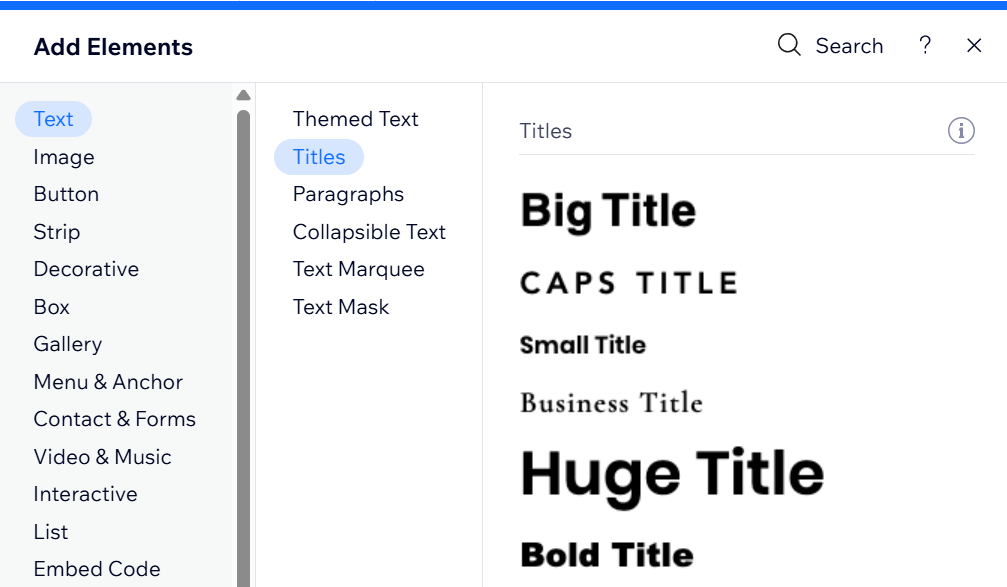
Suggerimento:
Il tuo Editor utilizza il controllo ortografico del browser ogni volta che aggiungi del testo al tuo sito. Se non riesci a vedere il controllo ortografico nell'Editor, assicurati che sia abilitato nel tuo browser.
Modificare il testo
Dopo aver scelto e aggiunto il testo alla tua pagina, modificane i contenuti. Ti consigliamo di inserire informazioni rilevanti per la pagina o la sezione per offrire ai tuoi visitatori un'esperienza coinvolgente.
Per modificare il testo:
- Clicca sull'elemento di testo nell'Editor
- Clicca su Modifica testo
- Digita o incolla il testo nella casella di testo
- Premi Invio sulla tastiera
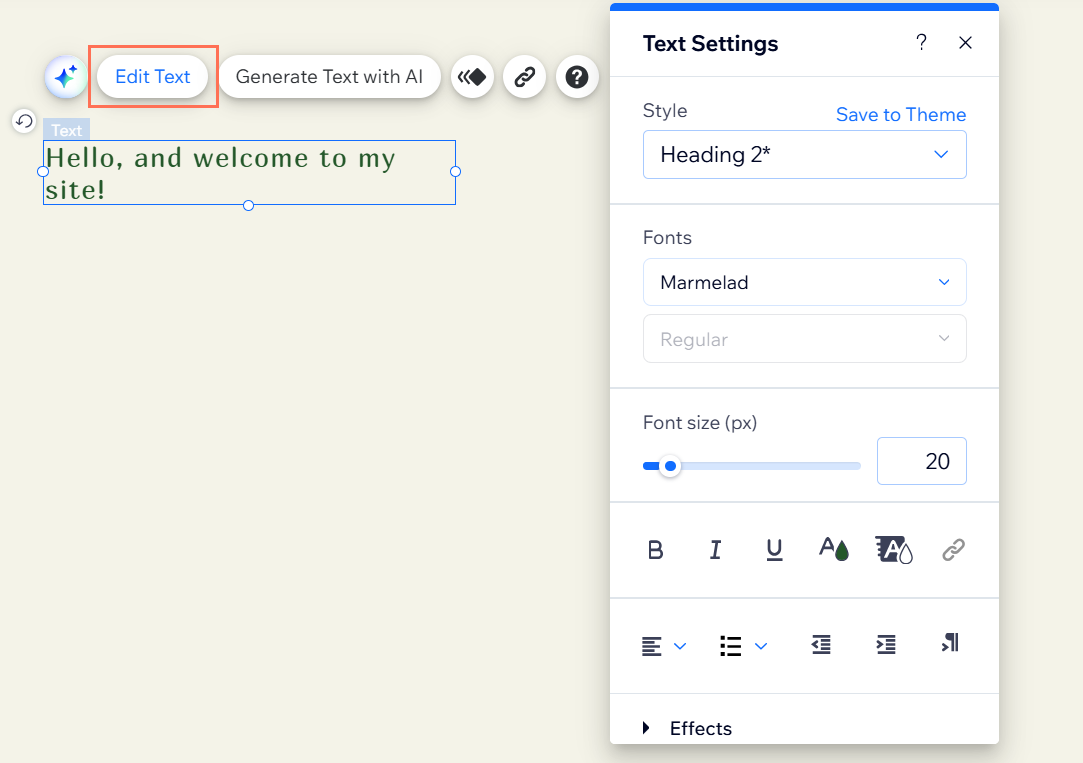
Qual è il prossimo passo?
Personalizza la formattazione e il design per migliorare l'aspetto della tua pagina.
FAQ:
Clicca su una domanda qui sotto per saperne di più su come aggiungere e modificare del testo.
Le caselle di testo nell'Editor hanno un limite di caratteri?
Posso incollare il testo in una casella di testo?
Come posso modificare il testo nei menu del mio sito?
È possibile posizionare il testo davanti a un'immagine?
C'è qualcos'altro che dovrei sapere?

